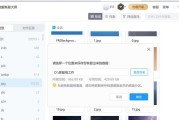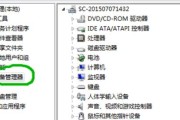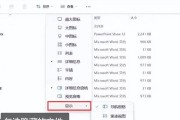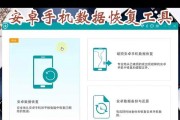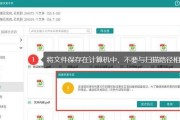移动硬盘作为便捷的存储工具,在数据传输和存储中扮演着重要角色。然而,它也容易成为木马病毒的攻击目标,一旦遭受感染,您的数据安全和隐私可能面临严重威胁。如果您的移动硬盘不幸中招,该如何进行数据恢复呢?本文将为您提供一套详细的解决方案,帮助您在移动硬盘中木马病毒后恢复数据。
一、首先确认移动硬盘的病毒感染情况
在开始恢复数据之前,您需要确认移动硬盘确实遭受了木马病毒的感染。这通常可以通过以下方式:
1.计算机运行缓慢、频繁死机。
2.系统中出现未知的程序或进程。
3.文件出现异常,比如无法打开或文件数量减少。
4.安全软件(如杀毒软件)发出病毒感染警告。
确认感染后,请不要直接在移动硬盘上进行任何写操作,以免病毒进一步破坏数据。
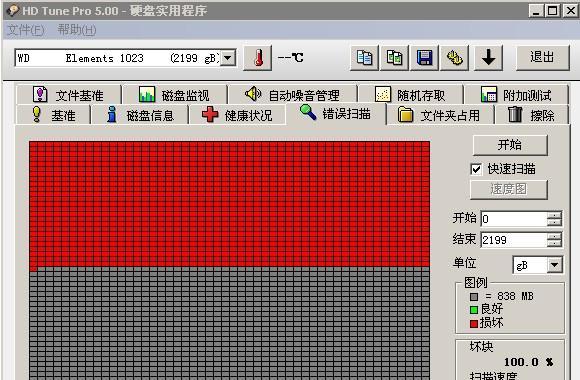
二、使用杀毒软件清除木马病毒
在尝试恢复数据之前,清除病毒是首要步骤。以下步骤帮助您使用杀毒软件清理移动硬盘:
1.连接移动硬盘:将移动硬盘连接到计算机,并确保计算机安装有有效的杀毒软件。
2.启动杀毒程序:启动杀毒软件,并选择全盘扫描移动硬盘。
3.等待扫描完成:等待杀毒软件完成对移动硬盘的扫描。这可能需要一些时间,取决于移动硬盘的大小和文件数量。
4.清除病毒:当发现病毒时,让杀毒软件自动或手动清除它们。
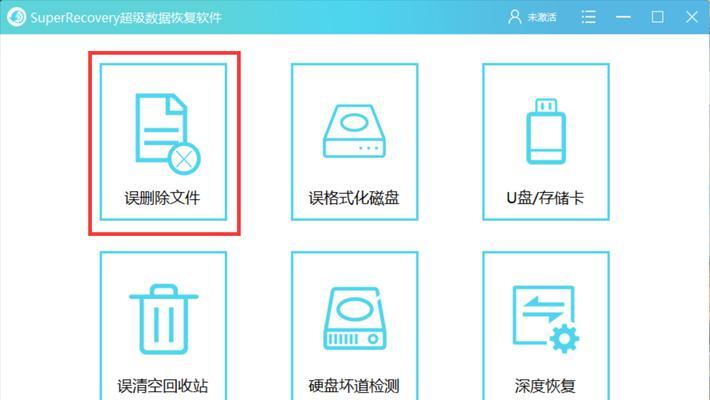
三、数据恢复步骤
在杀毒软件清除完木马病毒后,下一步是尝试恢复数据。这里有几个数据恢复的方法:
使用数据恢复软件
市面上有许多专业的数据恢复软件,如Recuva、EaseUSDataRecoveryWizard等。以下是使用数据恢复软件的一般步骤:
1.下载并安装:选择合适的软件,并下载安装到您的电脑上。
2.选择恢复类型:启动软件后选择移动硬盘作为恢复目标。
3.扫描磁盘:软件将开始扫描移动硬盘中的可恢复文件。
4.预览与选择文件:预览扫描出的文件,选择您需要恢复的文件。
5.执行恢复:确认无误后,执行文件恢复操作,并选择安全的位置存储恢复的数据。
手动恢复文件
如果您对计算机操作较为熟悉,也可以尝试手动恢复文件:
1.打开移动硬盘:在“我的电脑”中找到移动硬盘图标。
2.检查隐藏文件:右键点击移动硬盘图标,选择“属性”,在“工具”选项卡中点击“检查”。
3.使用文件历史记录:如果之前开启了Windows文件历史记录功能,可以尝试从历史记录中恢复文件。
4.备份与还原:如果事先在其他设备上进行了备份,可以通过“备份与还原”功能恢复数据。

四、数据恢复后的安全措施
数据恢复后,确保采取以下措施,以提高数据和系统的安全性:
1.更改密码:更新所有可能被病毒窃取的账号密码。
2.系统更新:确保操作系统和所有软件都是最新版本,修补所有安全漏洞。
3.定期备份:定期备份重要数据,防止数据丢失。
4.持续监控:安装杀毒软件并定期进行扫描,监控潜在的威胁。
五、常见问题与解决办法
Q1:移动硬盘无法被电脑识别怎么办?
A1:请尝试更换USB接口或数据线,检查是否是连接问题。如果移动硬盘本身故障,可能需要专业数据恢复服务。
Q2:恢复数据后,是否可以保证数据的完整性?
A2:任何数据恢复操作都不能保证100%的完整性。定期备份是最佳的预防措施。
Q3:使用杀毒软件后,病毒还会再次出现吗?
A3:使用杀毒软件清除病毒后,只要定期更新软件并进行扫描,一般可以避免病毒的再次感染。但需注意,没有杀毒软件是万无一失的。
六、
移动硬盘中木马病毒后,数据恢复需要经过仔细的病毒清理和数据恢复步骤。遵循本文提供的方法,您可以在很大程度上恢复丢失的数据。同时,为了长期保护您的数据安全,建立起良好的计算机使用习惯和数据备份习惯是至关重要的。
标签: #恢复数据